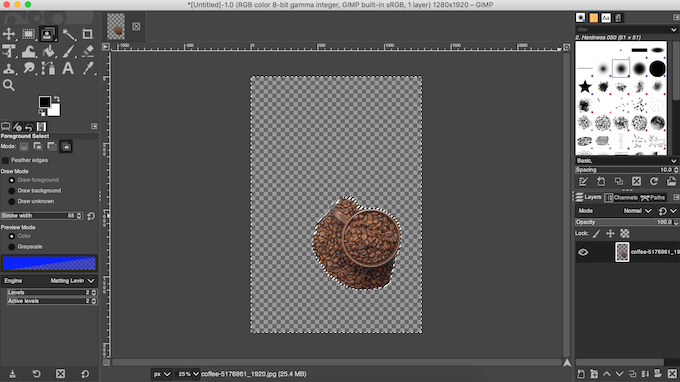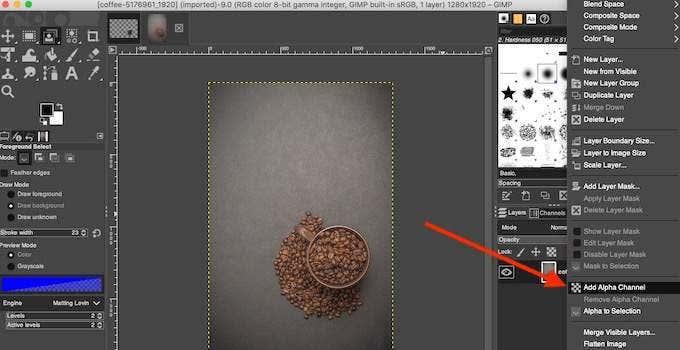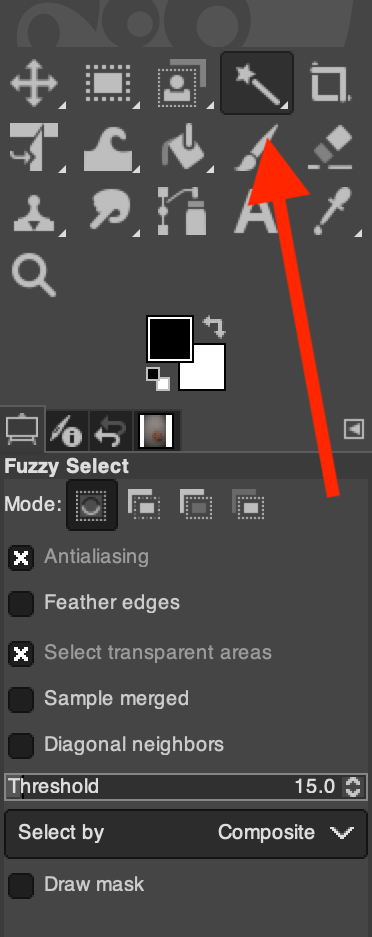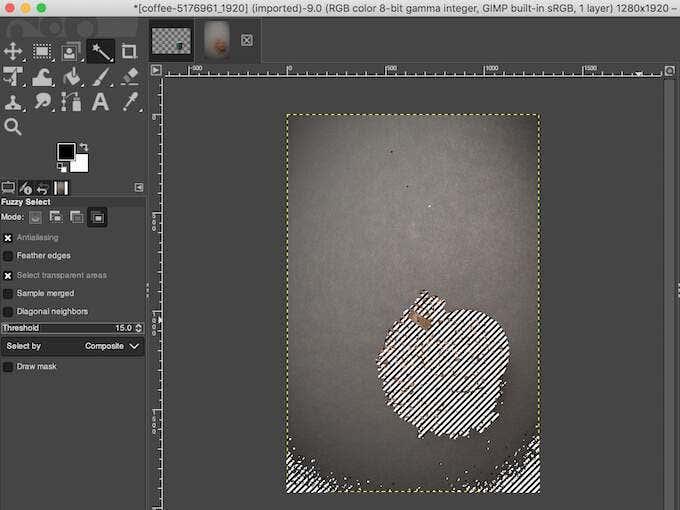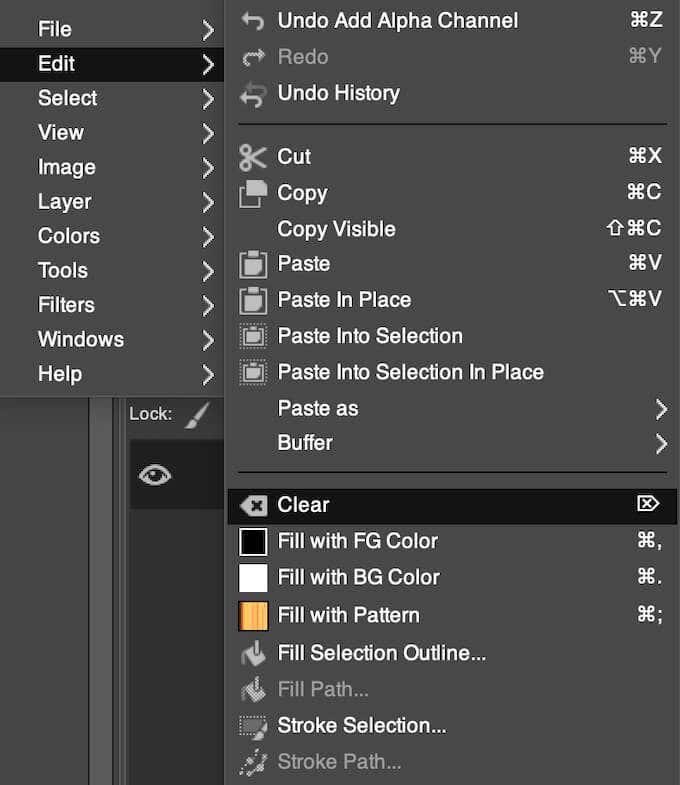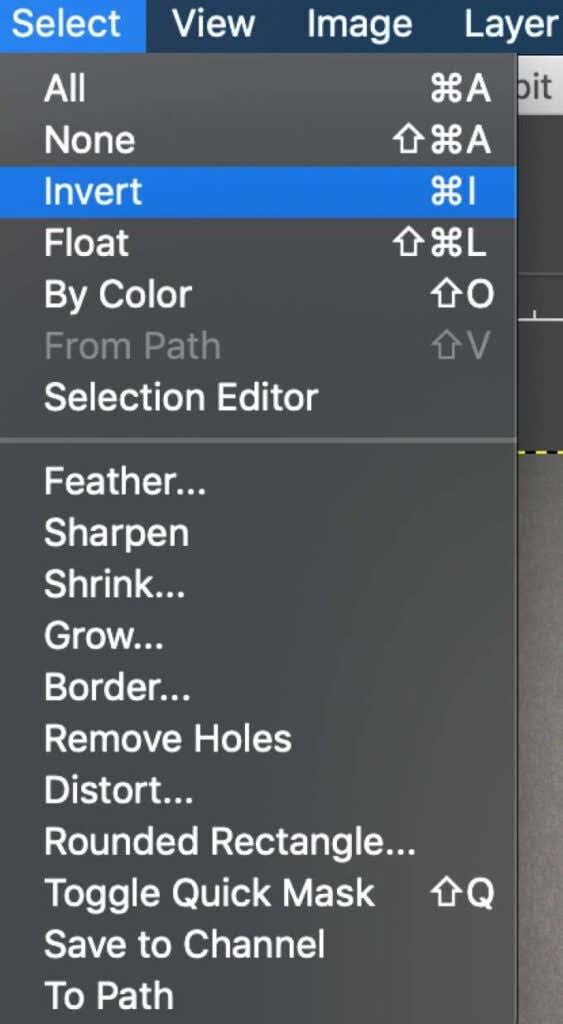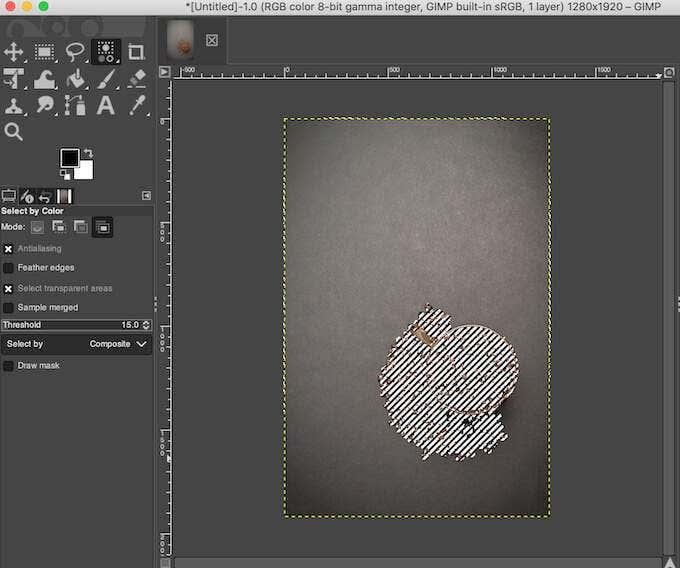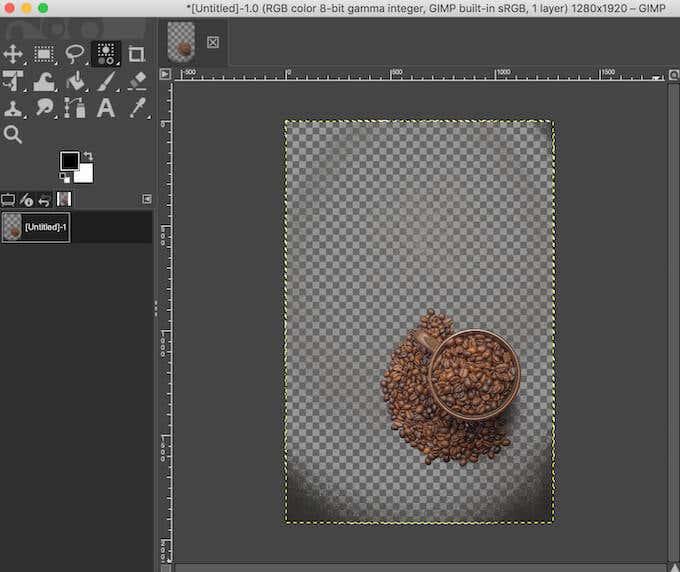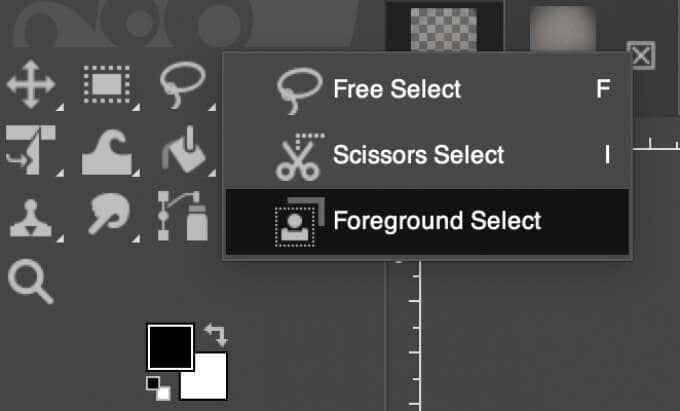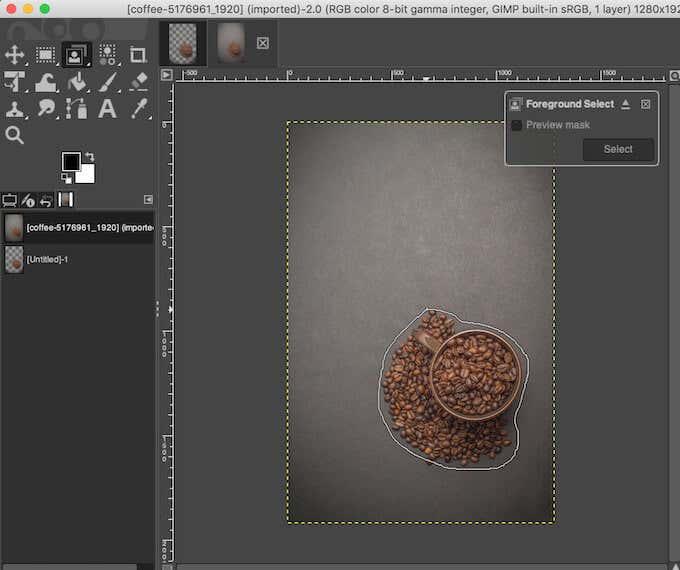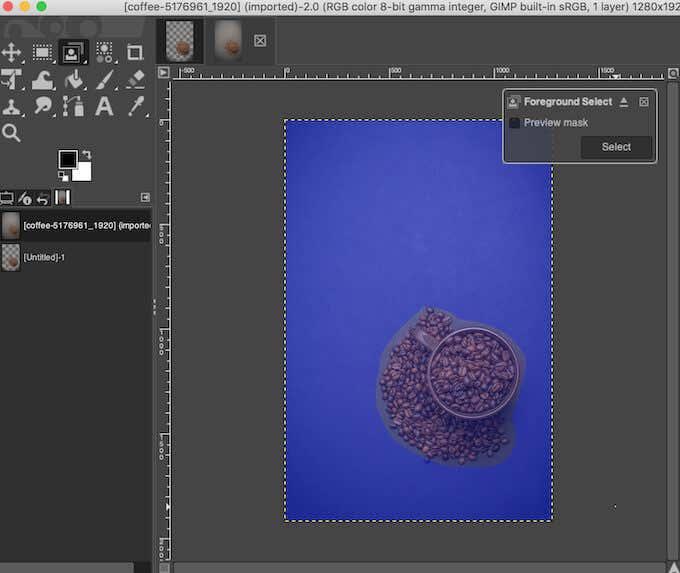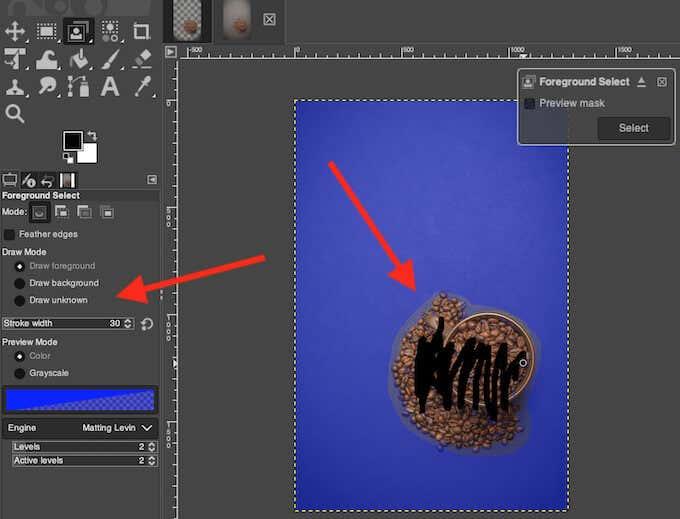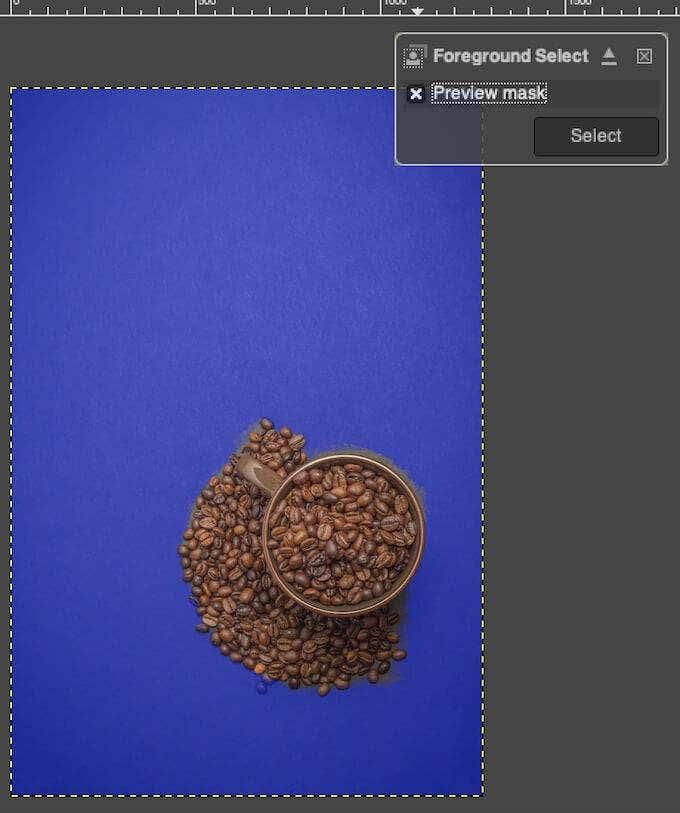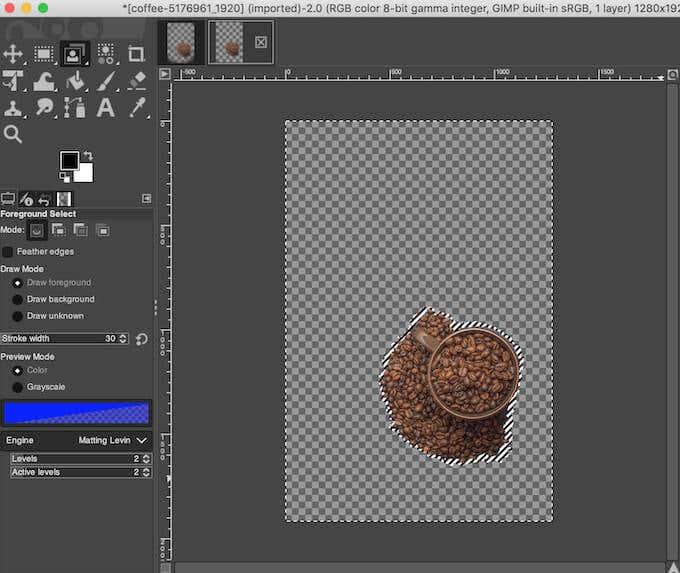Wat gebeurt er als u een afbeelding moet gebruiken met een rommelige achtergrond die u niet bevalt? U kunt deze achtergrond verwijderen of transparant maken op dezelfde manier waarop u ongewenste details in de achtergrond van de afbeelding kunt verwijderen, of u kunt de achtergrond volledig verwijderen en vervangen door iets anders.
Als u GIMP eerder hebt gebruikt, weet u dat deze software het maken van kwaliteitsafbeeldingen en -ontwerpen uiterst eenvoudig maakt. U hoeft ook geen ervaren gebruiker te zijn om een transparante achtergrond in GIMP te maken. Hier zijn een paar eenvoudige methoden die u kunt gebruiken om de achtergrond van een afbeelding te verwijderen of deze transparant te maken als u een beginnende GIMP-gebruiker bent .
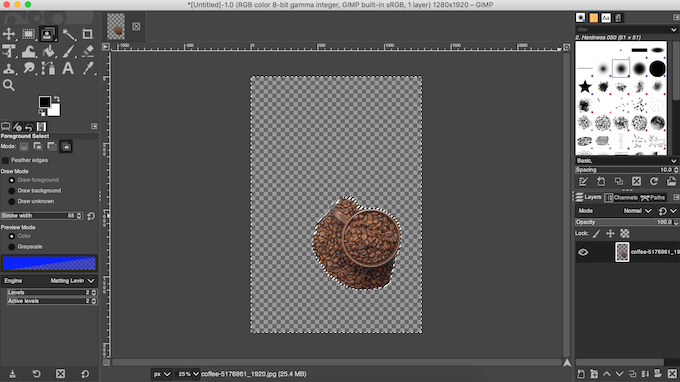
Hoe maak je een transparante achtergrond in GIMP
Afhankelijk van het type afbeelding heeft GIMP een paar verschillende hulpmiddelen die u kunt gebruiken om de achtergrond transparant te maken. Sommige zijn gemakkelijker te gebruiken, terwijl andere een beetje ervaring met GIMP vereisen. Kies de methode waarmee u vertrouwd bent en kijk of deze werkt met uw afbeelding.
Hoe de complexe afbeeldingsachtergrond transparant te maken
Een van de gemakkelijkste manieren om een transparante achtergrond in GIMP te maken, is door de Fuzzy Select-tool te gebruiken. Hiermee kunt u delen van een afbeelding selecteren op basis van kleurovereenkomst. Dit werkt prima als de achtergrond van de afbeelding waarmee je werkt verschillende kleuren en structuren heeft die je moet wissen.
Volg de onderstaande stappen om de achtergrond van uw afbeelding transparant te maken met Fuzzy Select.
- Open je afbeelding in GIMP.
- Selecteer uw afbeeldingslaag in de rechterbenedenhoek van uw scherm. Klik er met de rechtermuisknop op en selecteer Alfakanaal toevoegen . Dit zorgt ervoor dat u de achtergrond verwijdert naar transparant en niet naar witte of zwarte kleur. Als de optie om alfakanaal toevoegen grijs wordt weergegeven, heeft uw afbeelding deze al en bent u klaar om te gaan.
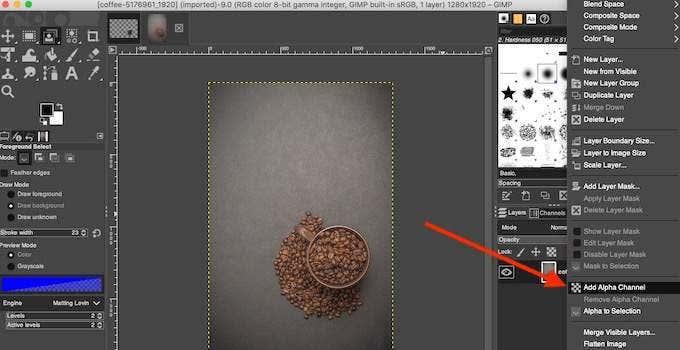
- Selecteer het gereedschap Fuzzy Select in het gereedschapspaneel in de linkerbovenhoek van het scherm.
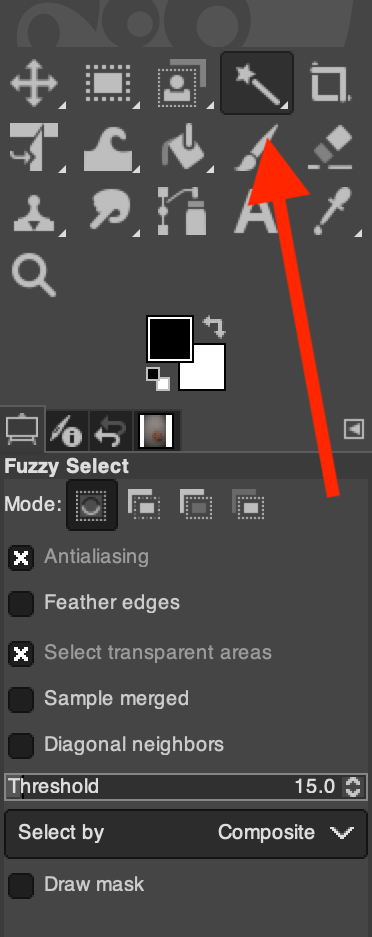
- Maak met Fuzzy Select een selectiegebied met behulp van het onderwerp of de achtergrond van de afbeelding. Kies wat gemakkelijker is. Klik en sleep gewoon rond het onderwerp (of de achtergrond) en GIMP maakt een slimme selectie. Om handmatig aan deze selectie toe te voegen, houdt u Shift ingedrukt en blijft u de cursor rond uw onderwerp slepen. Om gebieden uit de selectie te verwijderen, houdt u Control (voor Windows) of Command (voor Mac) ingedrukt terwijl u de cursor rond uw onderwerp sleept.
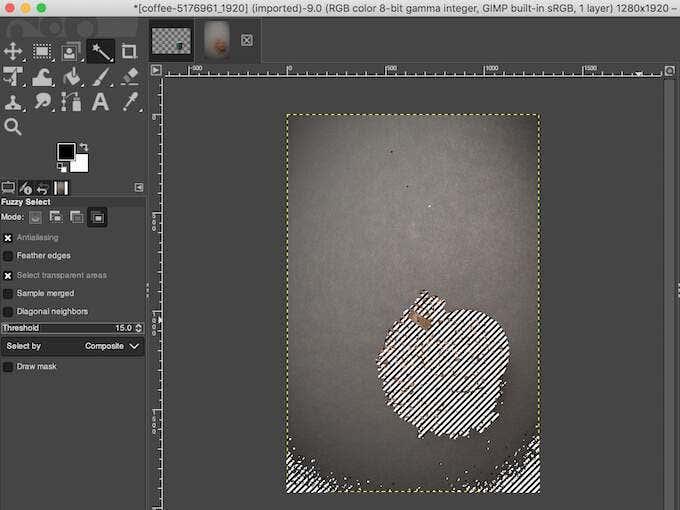
- Als u de achtergrond hebt geselecteerd, selecteert u Verwijderen (voor Windows) of Bewerken > Wissen (voor Mac) om de achtergrond van uw afbeelding transparant te maken.
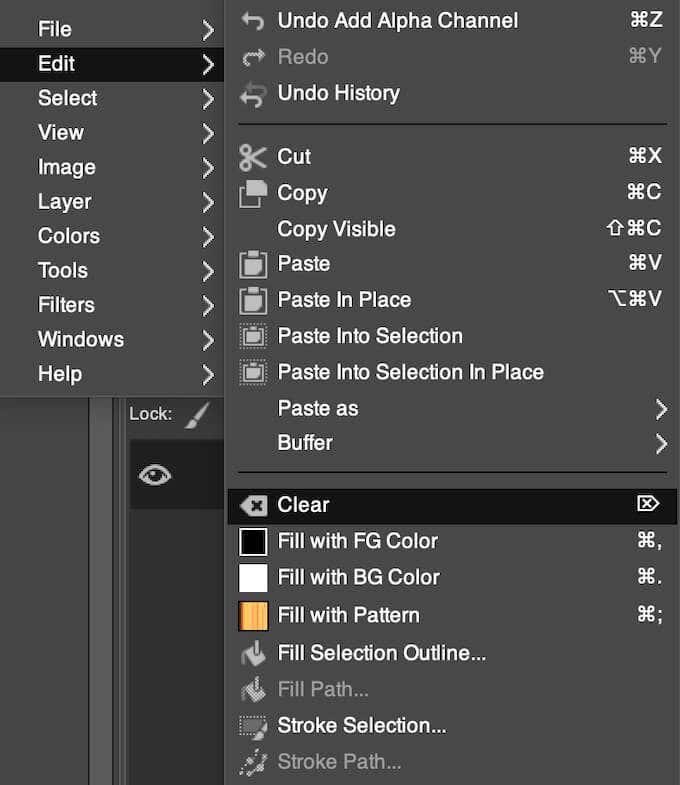
- Als je in plaats daarvan het onderwerp hebt geselecteerd, ga je eerst naar Selecteren > Omkeren . Ga vervolgens verder met het verwijderen van de achtergrond van de afbeelding.
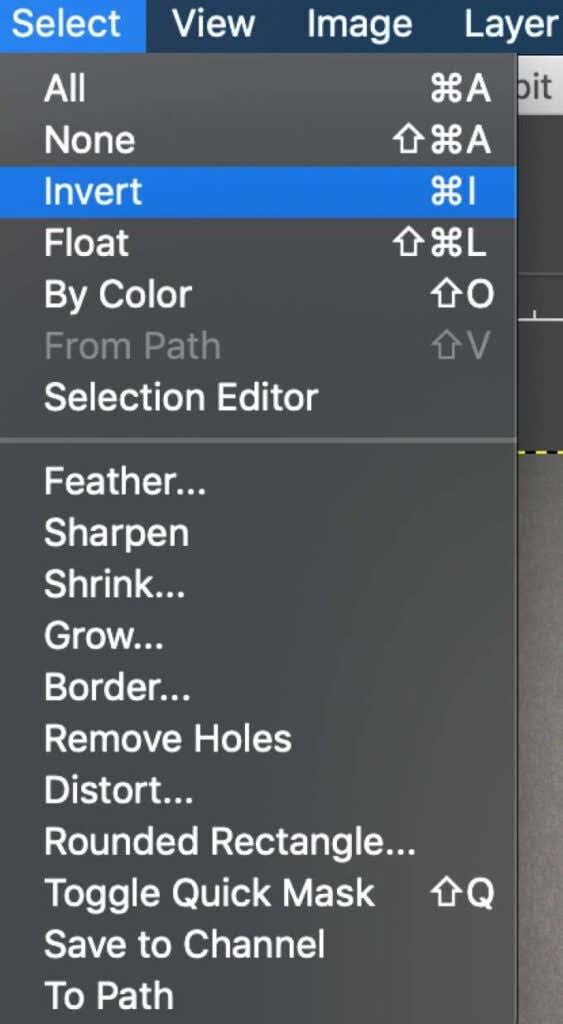
Mogelijk moet u dit proces herhalen als uw afbeelding een complexe achtergrond heeft met verschillende kleuren, objecten en structuren.
Hoe een eenkleurige achtergrond transparant te maken
Een andere eenvoudige manier om een transparante achtergrond in GIMP te maken, is door het gereedschap Selecteren op kleur te gebruiken. Deze methode is perfect als je foto een effen achtergrond heeft die uit één kleur bestaat. Selecteren op kleur maakt ook gebruik van slimme selectie waarmee u de achtergrond van uw afbeelding binnen enkele seconden kunt verwijderen.
Volg de onderstaande stappen om Select by Color te gebruiken om een transparante achtergrond te maken.
- Open je afbeelding in GIMP.
- Selecteer uw afbeeldingslaag in de rechterbenedenhoek van uw scherm. Klik er met de rechtermuisknop op en selecteer Alfakanaal toevoegen .
- Selecteer het gereedschap Selecteren op kleur . Als u het niet kunt vinden in het gereedschapspaneel in de linkerbovenhoek van het scherm, klikt u met de rechtermuisknop op het gereedschap Fuzzy Select en zoekt u het daar op. U kunt deze tool ook selecteren met de sneltoets Shift + O .

- Selecteer het gebied van de achtergrond van uw afbeelding dat u transparant wilt maken door erop te klikken. Om handmatig aan deze selectie toe te voegen, klikt u erop en sleept u het naar rechts totdat u het hele gewenste gebied hebt geselecteerd. Om gebieden uit de selectie te verwijderen, klikt en sleept u naar links. U kunt de selectie ook vergroten door Shift ingedrukt te houden en op een ander gebied van uw afbeelding te klikken.
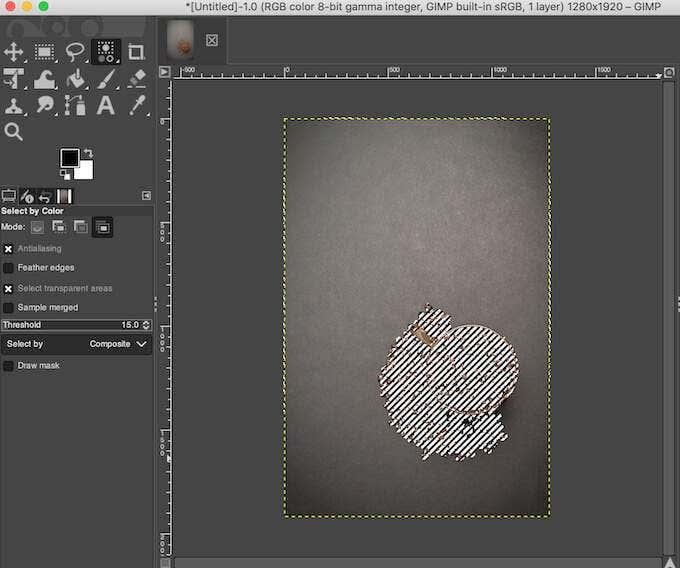
- Als u tevreden bent met het geselecteerde gebied, selecteert u Verwijderen (voor Windows) of Bewerken > Wissen (voor Mac) om de achtergrond transparant te maken.
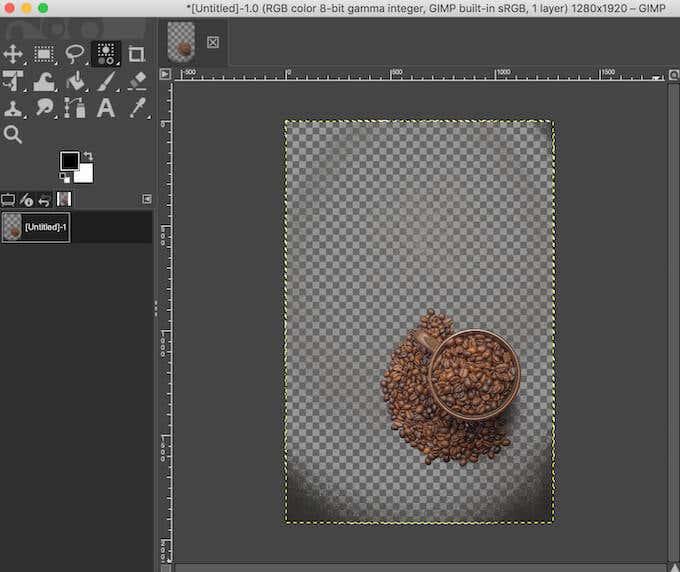
Net zoals je deed met Fuzzy Select, kun je een selectie maken van het onderwerp van je foto in plaats van de achtergrond. Ga vervolgens naar Selecteren > Omkeren en verwijder de achtergrond door Verwijderen (voor Windows) of Bewerken > Wissen (voor Mac) te selecteren.
Hoe de achtergrond van een afbeelding met een gedetailleerd onderwerp transparant te maken
Wanneer u werkt met een afbeelding met een onderwerp met veel kleine details, zoals haarlokken of kledingstukken die u niet wilt wegsnijden, gebruikt u het gereedschap Voorgrond selecteren om de achtergrond te verwijderen en transparant te maken.
Volg de onderstaande stappen om een transparante achtergrond in GIMP te maken met Foreground Select.
- Open je afbeelding in GIMP.
- Selecteer uw afbeeldingslaag in de rechterbenedenhoek van uw scherm. Klik er met de rechtermuisknop op en selecteer Alfakanaal toevoegen .
- Selecteer het gereedschap Voorgrondselectie . Als u het niet kunt vinden in het gereedschapspaneel in de linkerbovenhoek van het scherm, klikt u met de rechtermuisknop op het gereedschap Vrije selectie en zoekt u het daar.
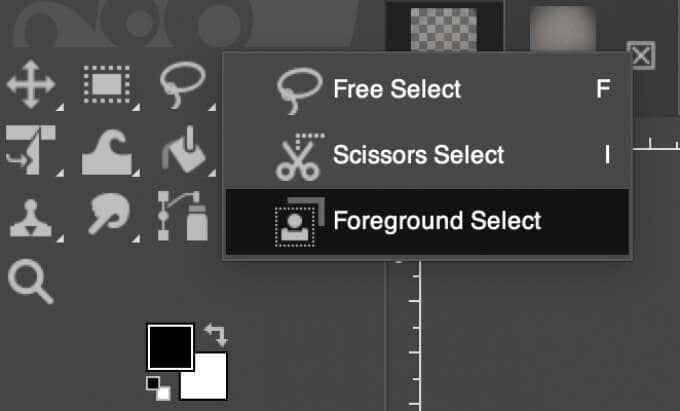
- Gebruik deze keer de tool om het gebied met uw onderwerp te selecteren in plaats van de achtergrond. Teken met het geselecteerde gereedschap een omtrek eromheen. De omtrek hoeft niet precies te zijn, een ruwe selectie is voldoende.
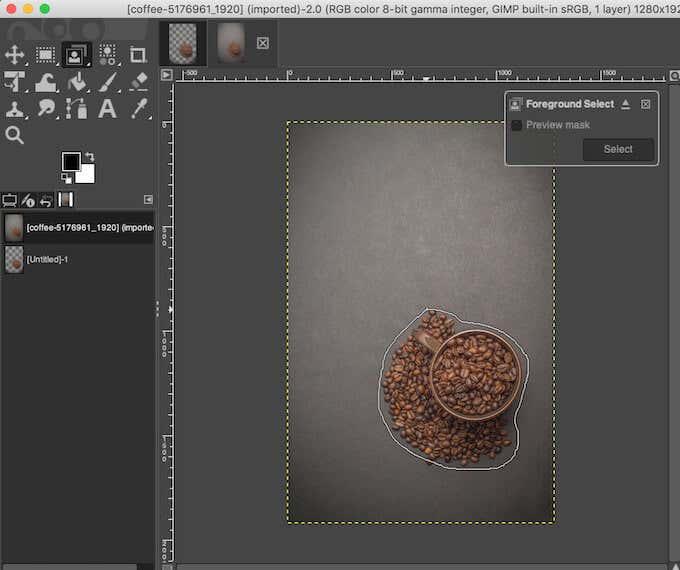
- Selecteer Enter op uw toetsenbord om een masker te maken. Je zult zien dat de achtergrond van je afbeelding donkerblauw wordt en het onderwerp lichtblauw.
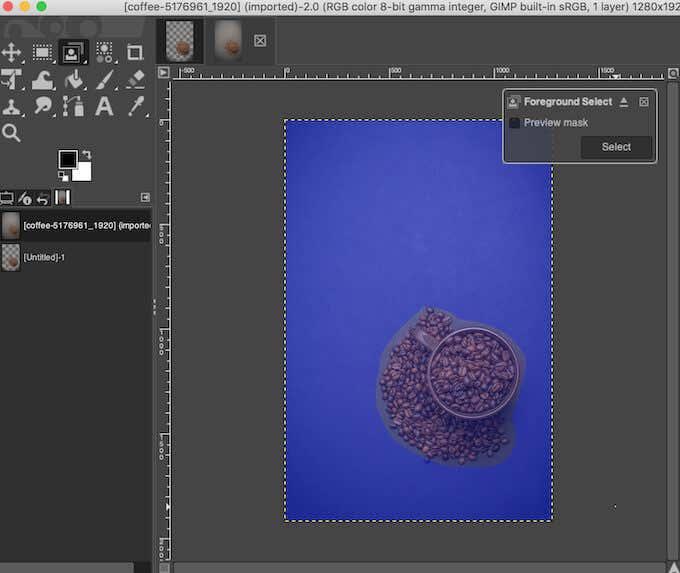
- Gebruik een penseel om eroverheen te schilderen om een preciezere omtrek van uw onderwerp te maken. U kunt de streekbreedte selecteren in het menu Voorgrond selecteren aan de linkerkant van uw scherm om de penseelgrootte te vergroten of te verkleinen.
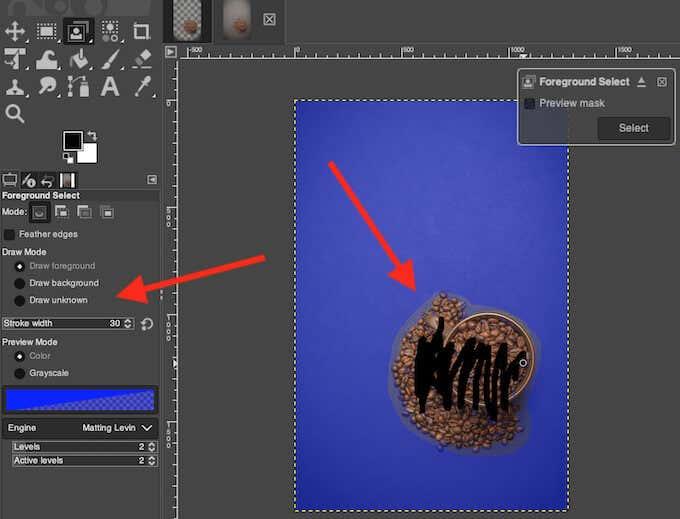
Als er een gebied binnen uw onderwerp is dat u niet wilt selecteren (of transparant wilt maken samen met de achtergrond), selecteert u onder Tekenmodus aan de linkerkant van uw scherm de Teken achtergrond en gebruikt u het penseel om het gebied te schetsen. Wanneer u de modus Onbekend tekenen selecteert , kunt u elk afzonderlijk gebied van de afbeelding aan uw onderwerp toevoegen als u niet wilt dat het samen met de rest van de achtergrond transparant wordt.
- Selecteer Voorbeeldmasker in het pop-upvenster Voorgrondselectie om te zien hoe uw onderwerpmasker eruitziet in de voorbeeldmodus.
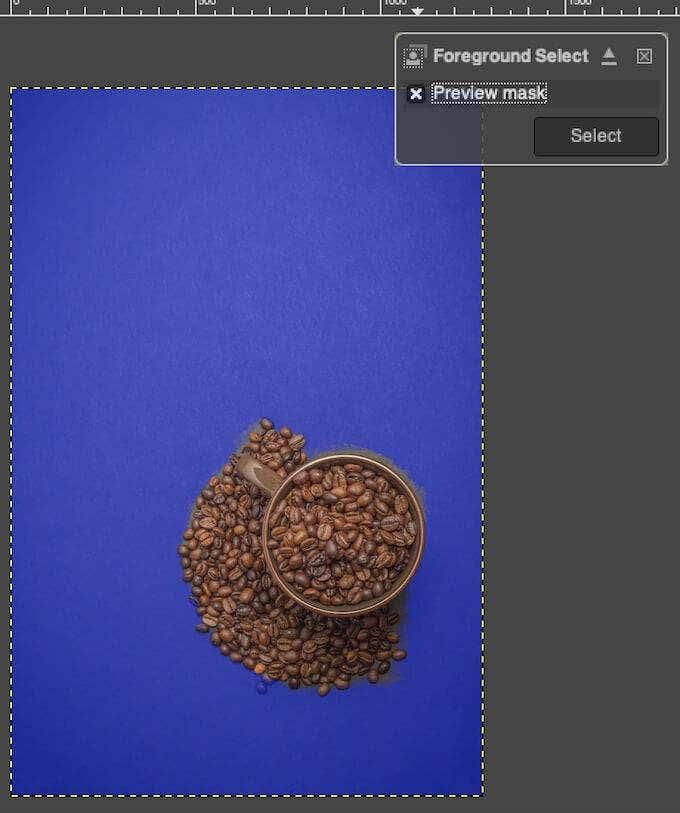
- Als je tevreden bent met de selectie, selecteer je Enter op het toetsenbord of Selecteren in het pop-upvenster om het af te ronden.
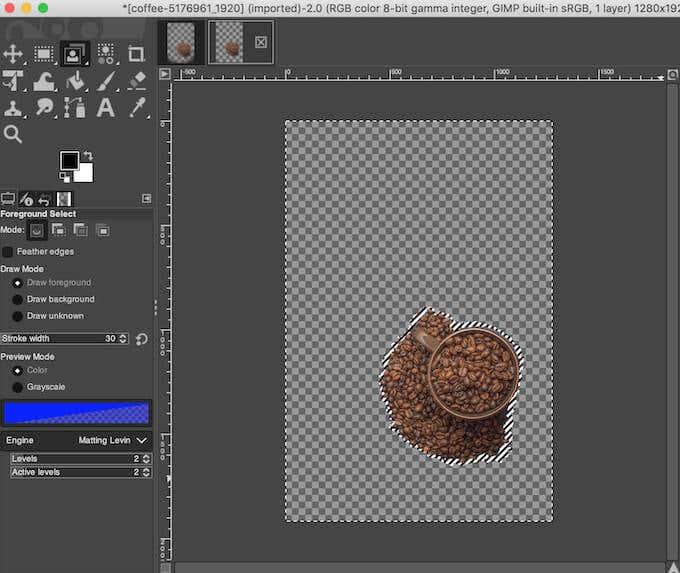
- Ga naar Selecteren > Omkeren om de selectie om te keren.
- Selecteer Verwijderen (voor Windows) of Bewerken > Wissen (voor Mac) om de achtergrond transparant te maken.
Leer nieuwe manieren om een achtergrond transparant te maken
GIMP maakt het gemakkelijk om een achtergrond van bijna elk type afbeelding te verwijderen. Ook al hebben we hier alleen de beginnersvriendelijke methoden besproken, als je eenmaal meer vertrouwd bent met de software, zul je merken dat GIMP meer tools heeft die je kunt gebruiken om de achtergrond van je afbeelding te bewerken.
Als je geen fan bent van GIMP, kun je ook andere software zoals Photoshop gebruiken om de achtergrond van je foto's transparant te maken .
Heb je GIMP al eerder gebruikt om een transparante achtergrond te maken? Welke methode heb je gebruikt? Deel uw ervaring met het werken in GIMP in de opmerkingen hieronder.